So installieren Sie TeamViewer 15 unter Linux
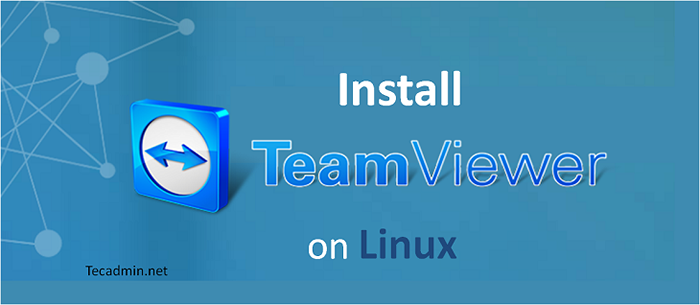
- 837
- 12
- Marleen Weight
Teamviewer ist nützlich, um Remote -Systeme mit grafischer Umgebung sehr einfach zu verbinden. Das TeamViewer -Team hat seine neueste Version 15 angekündigt. Diese Version ist mit vielen Verbesserungen als ältere Version geladen. Lesen Sie mehr über Funktionen in TeamViewer 15.
- Sie können auch mögen ..
- Installieren Sie Skype auf Debian -basierten Systemen
- Installieren Sie Skype auf Redhat -basierten Systemen
Dieser Artikel hilft Ihnen dabei, TeamViewer 15 unter Ubuntu, Fedora, Centos, Red Hat, Linuxmint, Scientific Linux, Debian Linux Distributionen zu installieren.
Schritt 1 - Download TeamViewer
Laden Sie zunächst die neueste verfügbare Version der TeamViewer -Pakete von der offiziellen Website herunter. Mit dem neuesten Update dieses Tutorial -TeamViewer 15 steht zum Herunterladen und Installieren zur Verfügung.
- Downlaod -Debian -Paket
WGet https: // herunterladen.Teamviewer.com/download/linux/teamViewer_amd64.Deb
- Downlaod RPM -Paket
WGet https: // herunterladen.Teamviewer.com/download/linux/teamViewer.x86_64.Drehzahl
Schritt 2 - Installieren Sie TeamViewer
Wenn Sie das TeamViewer -Paket in Ihrem System heruntergeladen haben, lassen Sie uns gemäß Ihrem Betriebssystem installieren. Für RPM -basierte Systeme verwenden YUM oder DNF, um die erforderlichen Abhängigkeiten zu installieren. Für Debian-basierte Systeme verwenden Sie den DPKG-Befehl und nutzen Sie dann, um alle Abhängigkeiten zu installieren.
- Fedora 22+ & Centos/Rhel 8
sudo dnf installieren TeamViewer.x86_64.Drehzahl
- Centos, Redhat & Sl
sudo yum Installieren Sie TeamViewer.x86_64.Drehzahl
- Ubuntu, Debian & Linuxmint
sudo dpkg -i teamViewer_amd64.Deb sudo apt -Get -f Installation ## Installation mit Abhängigkeiten
Drücken Sie 'y' für eine Bestätigung, die aufgefordert wurde, die TeamViewer -Installation auf Ihrem Linux -Desktop abzuschließen.
Schritt 3 - Starten Sie TeamViewer
Ab sofort haben Sie TeamViewer auf Ihrem Linux -Computer erfolgreich installiert. Geben Sie einfach den Befehl unten vom Terminal zum Starten von TeamViewer ein
Teamviewer
Mit dem ersten Startup wird TeamViewer dazu aufgefordert, die Vereinbarung zu akzeptieren. Klicken Sie hier, um eine Lizenzvereinbarung zu akzeptieren.
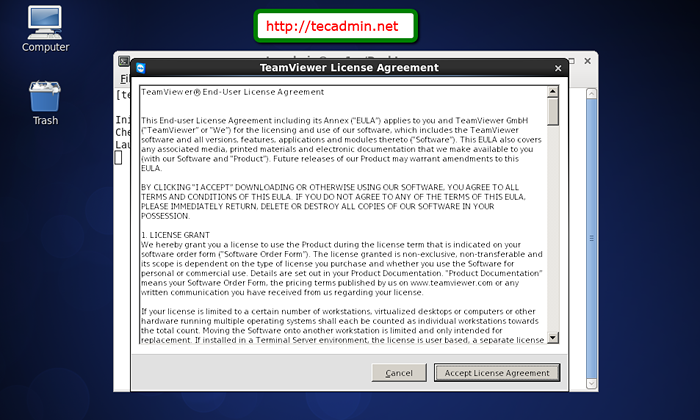
Sobald Sie die Vereinbarung akzeptiert haben, beginnt TeamViewer.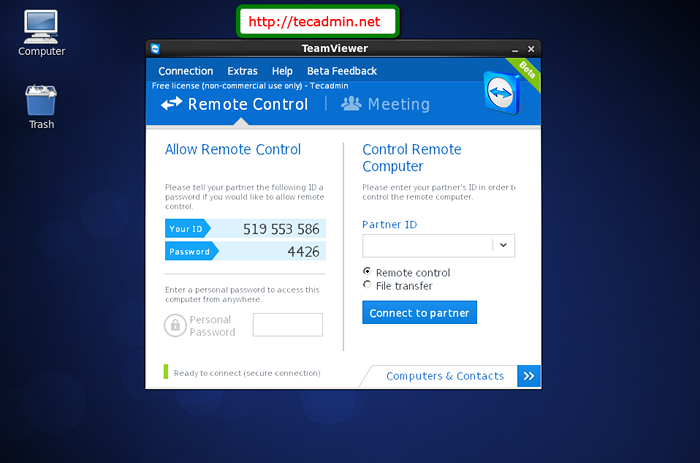
Hier sehen Sie die TeamViewer -ID Ihres Systems. Sie können auch eine Verbindung zum Remote -System herstellen, wobei TeamViewer installiert wird, indem Sie ihre ID im Parter -ID -Eingabefeld eingeben.
Abschluss
In diesem Tutorial wurde Ihnen beschrieben, wie Sie TeamViewer unter Linux -Systemen installieren.
- « So installieren Sie NRPE auf CentOS/RHEL 9/8/7
- So installieren Sie Apache/PHP 7 auf CentOS/RHEL 7.6/6.9 und Fedora 31/30 »

